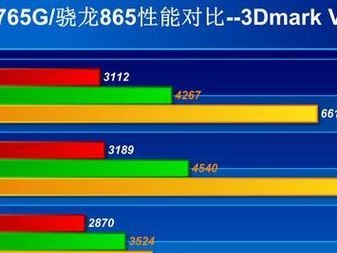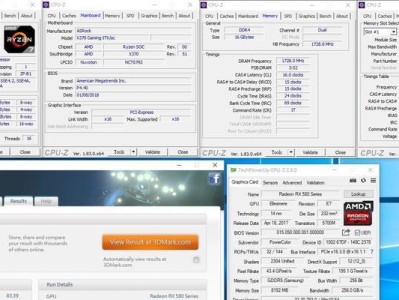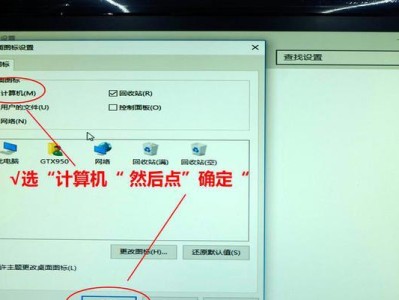在科技不断进步的时代,固态硬盘(SSD)已经成为许多电脑用户的首选。相比于传统的机械硬盘,固态硬盘具有更快的读写速度、更低的功耗和更高的可靠性。本文将为大家介绍如何将电脑从机械硬盘升级为固态硬盘,让您的电脑焕发新生。

1.准备工作:备份重要数据
在进行任何硬件升级之前,备份重要数据是非常重要的。由于升级过程可能会对硬盘进行格式化或重新分区,请务必将重要文件存储在外部设备或云存储中。
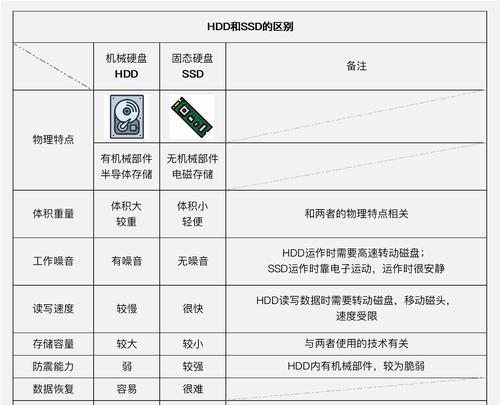
2.确认固态硬盘适配性
在购买固态硬盘之前,请确保您的电脑支持固态硬盘,并查看固态硬盘与电脑主板的接口类型是否匹配(如SATA、M.2等)。
3.购买适合的固态硬盘
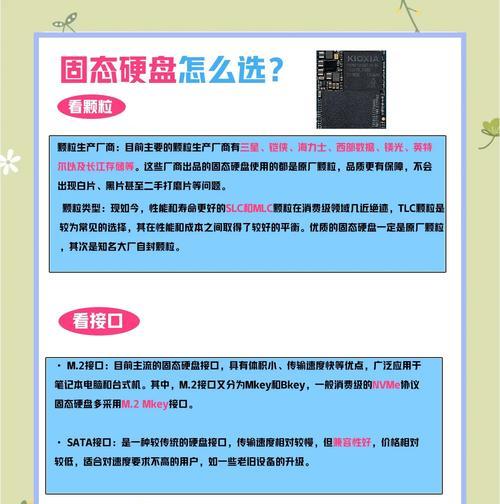
根据您的需求和预算,选择一款适合您电脑的固态硬盘。在选择时,可以考虑容量、读写速度、品牌信誉等因素。
4.工具准备:螺丝刀、硬盘转接线
为了更方便地将固态硬盘安装在电脑中,您可能需要准备一把螺丝刀和一个硬盘转接线(用于连接新旧硬盘)。
5.关闭电脑并拔掉电源线
在进行任何硬件操作之前,确保您的电脑已经关闭,并且拔掉了电源线。这是为了避免在升级过程中发生意外电流导致的损坏。
6.拆卸机械硬盘
使用螺丝刀拆卸机箱的侧板,找到机械硬盘并拔下其数据线和电源线。注意不要用力过猛,以免损坏其他硬件。
7.连接固态硬盘
使用硬盘转接线将固态硬盘连接到电脑主板上的相应接口上。确保连接牢固并没有松动。
8.安装固态硬盘
将固态硬盘固定在机箱中的硬盘托架上,并使用螺丝刀将其固定。确保固态硬盘与机箱紧密连接,以防止不必要的振动。
9.重新组装电脑
将之前拆卸的机箱侧板重新安装好,并插上电源线。确保所有连接都牢固无误。
10.开机并进入BIOS设置
重新连接电脑电源后,按下开机键并快速进入电脑的BIOS设置界面。根据电脑型号和主板品牌的不同,进入BIOS的方法可能会有所不同。
11.设置固态硬盘为启动设备
在BIOS设置界面中,找到“Boot”或“启动选项”等相关选项。将固态硬盘设为第一启动设备,以确保电脑从固态硬盘启动。
12.保存设置并重启电脑
在进行任何修改后,请确保保存设置并重启电脑。此时,您的电脑将从固态硬盘启动。
13.安装操作系统和驱动程序
根据您的需要,重新安装操作系统和所需的驱动程序。在安装操作系统之前,请务必格式化固态硬盘并分区。
14.迁移数据和设置
如果您之前备份了数据,可以将备份的数据迁移回固态硬盘中。同时,还需要重新设置个人偏好、软件配置等。
15.享受升级带来的优势
现在,您的电脑已成功升级为固态硬盘。您将享受到更快的启动速度、更快的应用程序响应速度和更低的能耗。同时,固态硬盘也具有更高的可靠性,能够为您提供更长久的使用体验。
通过本文的教程,您已经学会了如何将电脑从机械硬盘升级为固态硬盘。升级固态硬盘不仅可以提升电脑性能,还能为您带来更好的使用体验。无论是在家庭使用还是办公场景中,固态硬盘都将成为您电脑的重要组成部分。立即行动,让您的电脑焕发新生!